О StreamlinedDIY Toolbar
StreamlinedDIY Toolbar является потенциально нежелательные программы (PUP), которая рекламирует себя как расширение браузера, который дает доступ к различным руководствам и ресурсам. Некоторые пользователи выбирают для установки StreamlinedDIY Toolbar, но другие просто найти его на своих компьютерах и не помню его загрузки. StreamlinedDIY Toolbar, как представляется, также распространяется через freeware, что означает, что некоторые пользователи устанавливают StreamlinedDIY Toolbar неосознанно. При установке на компьютер, он будет изменить настройки определенного браузера и сделать нежелательные изменения. Хотя это расширение браузера не является вредоносным вирусом, он по-прежнему рекомендуем вам удалить StreamlinedDIY Toolbar. Он может подвергнуть вас опасные веб-сайты и в этом образом вызывать повреждение вашего компьютера.
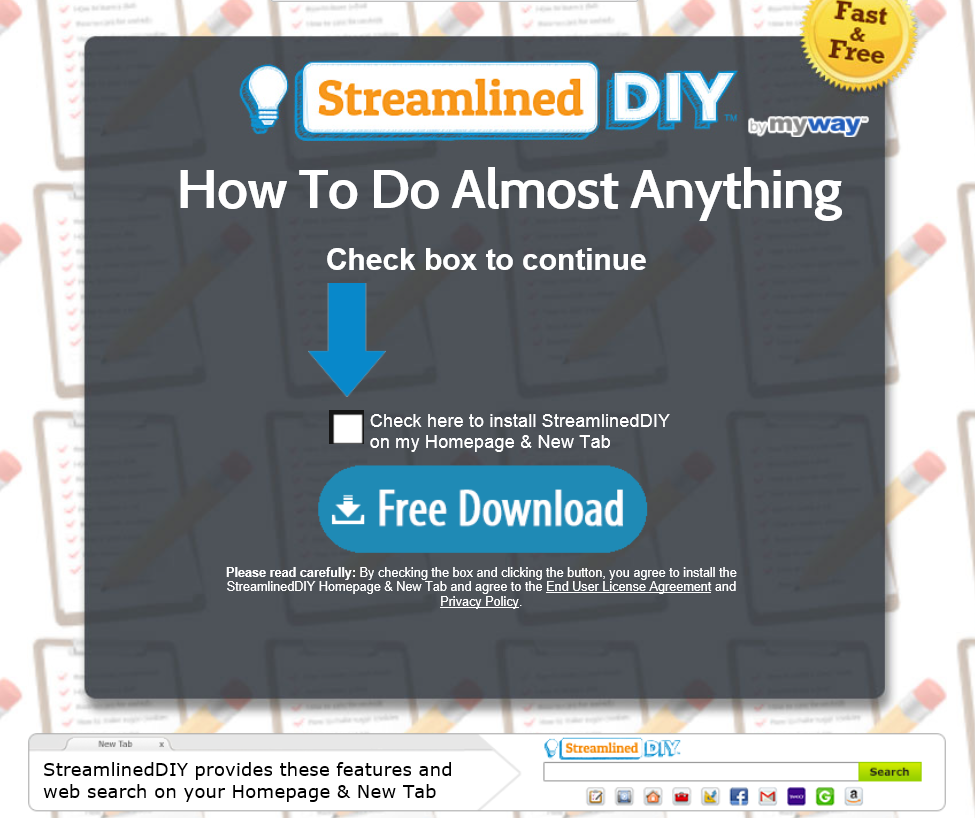
Как StreamlinedDIY Toolbar распространяется?
StreamlinedDIY Toolbar имеет официальный сайт, поэтому многие пользователи получают его таким образом. Но StreamlinedDIY Toolbar, как представляется, использовать freeware для распространения также. Он присоединяется к freeware как дополнительные элементы. Это означает, что когда вы устанавливаете этот freeware, вы устанавливаете StreamlinedDIY Toolbar также. Эти добавленные элементы не видны в настройках по умолчанию, и так как многие пользователи используют эти параметры, они в конечном итоге с помощью этого инструмента. В следующий раз вы устанавливаете freeware, попробуйте использовать параметры Advanced (Custom). Вы будете не только иметь возможность видеть, что прилагается к этому freeware, но вы также сможете предотвратить их установку. Вы никогда не можете знать, что присоединяется к freeware, поэтому мы рекомендуем всегда использовать дополнительные параметры. В случае, если вы случайно установили его, мы считаем, что следует удалить StreamlinedDIY Toolbar.
Почему следует удалить StreamlinedDIY Toolbar?
При установке StreamlinedDIY Toolbar, он будет изменить настройки вашего браузера и установить search.myway.com в качестве своей домашней страницы, новые вкладки и поисковая система. Поисковая система вставляет много авторами контента в результаты. Он делает это, чтобы вы могли быть перенаправлены на определенные веб-сайты. Эти сайты заработать деньги от количества пользователей, которые посещают, так что StreamlinedDIY Toolbar делает деньги для них. Эти результаты поиска могут не имеют ничего сделать с что вам нужно и просто содержат объявления. Это не только, что раздражает, это может быть очень опасным. Если вы в конечном итоге на подозрительный веб-сайт и получить инфицированных вредоносных программ, StreamlinedDIY Toolbar не будет отвечать, так что вы бы некому винить. StreamlinedDIY Toolbar также может генерировать много интрузивный объявлений. Хотя не может быть ничего плохого с большинств объявления, некоторые из них могут быть размещены на опасных доменов, которые, опять же, может привести к вредоносных программ. Не ставьте компьютер в ненужной опасности и удалить StreamlinedDIY Toolbar.
StreamlinedDIY Toolbar удаление
Вы можете удалить StreamlinedDIY Toolbar двумя способами: автоматически и вручную. Вам понадобится анти вредоносного программного обеспечения для автоматического StreamlinedDIY Toolbar удаления. Если вы хотите, чтобы удалить StreamlinedDIY Toolbar вручную, вам нужно будет стереть StreamlinedDIY Toolbar программ.
Offers
Скачать утилитуto scan for StreamlinedDIY ToolbarUse our recommended removal tool to scan for StreamlinedDIY Toolbar. Trial version of provides detection of computer threats like StreamlinedDIY Toolbar and assists in its removal for FREE. You can delete detected registry entries, files and processes yourself or purchase a full version.
More information about SpyWarrior and Uninstall Instructions. Please review SpyWarrior EULA and Privacy Policy. SpyWarrior scanner is free. If it detects a malware, purchase its full version to remove it.

WiperSoft обзор детали WiperSoft является инструментом безопасности, который обеспечивает безопасности в реальном в ...
Скачать|больше


Это MacKeeper вирус?MacKeeper это не вирус, и это не афера. Хотя существуют различные мнения о программе в Интернете, мн ...
Скачать|больше


Хотя создатели антивирусной программы MalwareBytes еще не долго занимаются этим бизнесом, они восполняют этот нед� ...
Скачать|больше
Quick Menu
Step 1. Удалить StreamlinedDIY Toolbar и связанные с ним программы.
Устранить StreamlinedDIY Toolbar из Windows 8
В нижнем левом углу экрана щекните правой кнопкой мыши. В меню быстрого доступа откройте Панель Управления, выберите Программы и компоненты и перейдите к пункту Установка и удаление программ.


Стереть StreamlinedDIY Toolbar в Windows 7
Нажмите кнопку Start → Control Panel → Programs and Features → Uninstall a program.


Удалить StreamlinedDIY Toolbar в Windows XP
Нажмите кнопк Start → Settings → Control Panel. Найдите и выберите → Add or Remove Programs.


Убрать StreamlinedDIY Toolbar из Mac OS X
Нажмите на кнопку Переход в верхнем левом углу экрана и выберите Приложения. Откройте папку с приложениями и найдите StreamlinedDIY Toolbar или другую подозрительную программу. Теперь щелкните правой кнопкой мыши на ненужную программу и выберите Переместить в корзину, далее щелкните правой кнопкой мыши на иконку Корзины и кликните Очистить.


Step 2. Удалить StreamlinedDIY Toolbar из вашего браузера
Устраните ненужные расширения из Internet Explorer
- Нажмите на кнопку Сервис и выберите Управление надстройками.


- Откройте Панели инструментов и расширения и удалите все подозрительные программы (кроме Microsoft, Yahoo, Google, Oracle или Adobe)


- Закройте окно.
Измените домашнюю страницу в Internet Explorer, если она была изменена вирусом:
- Нажмите на кнопку Справка (меню) в верхнем правом углу вашего браузера и кликните Свойства браузера.


- На вкладке Основные удалите вредоносный адрес и введите адрес предпочитаемой вами страницы. Кликните ОК, чтобы сохранить изменения.


Сбросьте настройки браузера.
- Нажмите на кнопку Сервис и перейдите к пункту Свойства браузера.


- Откройте вкладку Дополнительно и кликните Сброс.


- Выберите Удаление личных настроек и нажмите на Сброс еще раз.


- Кликните Закрыть и выйдите из своего браузера.


- Если вам не удалось сбросить настройки вашего браузера, воспользуйтесь надежной антивирусной программой и просканируйте ваш компьютер.
Стереть StreamlinedDIY Toolbar из Google Chrome
- Откройте меню (верхний правый угол) и кликните Настройки.


- Выберите Расширения.


- Удалите подозрительные расширения при помощи иконки Корзины, расположенной рядом с ними.


- Если вы не уверены, какие расширения вам нужно удалить, вы можете временно их отключить.


Сбросьте домашнюю страницу и поисковую систему в Google Chrome, если они были взломаны вирусом
- Нажмите на иконку меню и выберите Настройки.


- Найдите "Открыть одну или несколько страниц" или "Несколько страниц" в разделе "Начальная группа" и кликните Несколько страниц.


- В следующем окне удалите вредоносные страницы и введите адрес той страницы, которую вы хотите сделать домашней.


- В разделе Поиск выберите Управление поисковыми системами. Удалите вредоносные поисковые страницы. Выберите Google или другую предпочитаемую вами поисковую систему.




Сбросьте настройки браузера.
- Если браузер все еще не работает так, как вам нужно, вы можете сбросить его настройки.
- Откройте меню и перейдите к Настройкам.


- Кликните на Сброс настроек браузера внизу страницы.


- Нажмите Сброс еще раз для подтверждения вашего решения.


- Если вам не удается сбросить настройки вашего браузера, приобретите легальную антивирусную программу и просканируйте ваш ПК.
Удалить StreamlinedDIY Toolbar из Mozilla Firefox
- Нажмите на кнопку меню в верхнем правом углу и выберите Дополнения (или одновеременно нажмите Ctrl+Shift+A).


- Перейдите к списку Расширений и Дополнений и устраните все подозрительные и незнакомые записи.


Измените домашнюю страницу в Mozilla Firefox, если она была изменена вирусом:
- Откройте меню (верхний правый угол), выберите Настройки.


- На вкладке Основные удалите вредоносный адрес и введите предпочитаемую вами страницу или нажмите Восстановить по умолчанию.


- Кликните ОК, чтобы сохранить изменения.
Сбросьте настройки браузера.
- Откройте меню и кликните Справка.


- Выберите Информация для решения проблем.


- Нажмите Сбросить Firefox.


- Выберите Сбросить Firefox для подтверждения вашего решения.


- Если вам не удается сбросить настройки Mozilla Firefox, просканируйте ваш компьютер с помощью надежной антивирусной программы.
Уберите StreamlinedDIY Toolbar из Safari (Mac OS X)
- Откройте меню.
- Выберите пункт Настройки.


- Откройте вкладку Расширения.


- Кликните кнопку Удалить рядом с ненужным StreamlinedDIY Toolbar, а также избавьтесь от других незнакомых записей. Если вы не уверены, можно доверять расширению или нет, вы можете просто снять галочку возле него и таким образом временно его отключить.
- Перезапустите Safari.
Сбросьте настройки браузера.
- Нажмите на кнопку меню и выберите Сброс Safari.


- Выберите какие настройки вы хотите сбросить (часто они все бывают отмечены) и кликните Сброс.


- Если вы не можете сбросить настройки вашего браузера, просканируйте ваш компьютер с помощью достоверной антивирусной программы.
Site Disclaimer
2-remove-virus.com is not sponsored, owned, affiliated, or linked to malware developers or distributors that are referenced in this article. The article does not promote or endorse any type of malware. We aim at providing useful information that will help computer users to detect and eliminate the unwanted malicious programs from their computers. This can be done manually by following the instructions presented in the article or automatically by implementing the suggested anti-malware tools.
The article is only meant to be used for educational purposes. If you follow the instructions given in the article, you agree to be contracted by the disclaimer. We do not guarantee that the artcile will present you with a solution that removes the malign threats completely. Malware changes constantly, which is why, in some cases, it may be difficult to clean the computer fully by using only the manual removal instructions.
